Windows 10 如何修改自带微软拼音输入法字体
1、首先看看 Windows 10 为我们提供了哪些字体选项:
打开“设置 | 时间和语言 | 语言 | 中文(中华人民共和国)”,点击“选项”按钮

2、找到“微软拼音”输入法,点击“选项”按钮,即可看到微软为我们提供的字体选项,

3、在“外观”菜单中,可以找到微软提供的字体列表,共有“微软雅黑(Microsoft YaHei)”、“宋体”、“等线”、“仿宋”、“楷体”、“黑体”六种字体供我们选择。

1、如果上述六种默认字体不能满足你的要求,可以通过编辑注册表设置任何自己喜欢的字体,比如我把字体换成了 Adobe 和 Google 牵头开发的思源宋体。

2、首先启动注册表编辑器。
以管理员账号登录 Windows 10 后,
可以按快捷键 Win + R 打开“运行”窗口,输入“regedit.exe”并运行,
或者在小娜 / 搜索中键入“regedit”或“注册表编辑器”运行,
同意稍后弹出的 UAC 许可,
即可打开注册表编辑器。
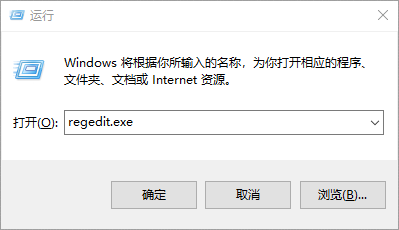
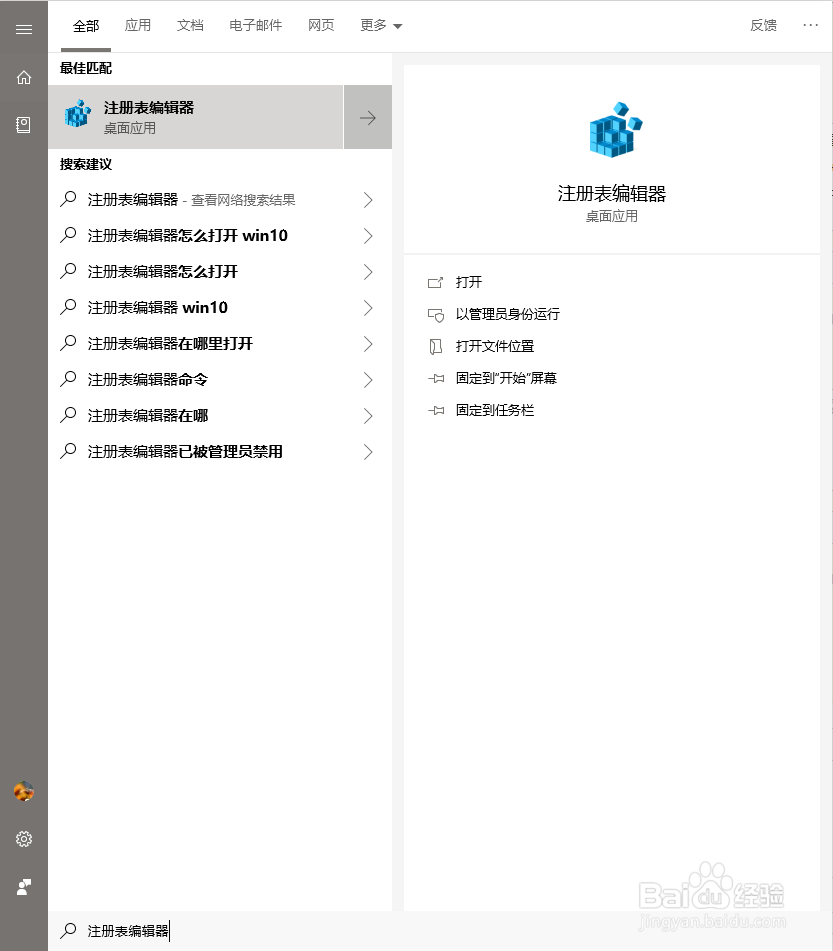
3、在注册表编辑器中,定位到
“HKEY_CURRENT_USER\Software\Microsoft\InputMethod\CandidateWindow\CHS\1”,
即可看到右侧的设置项,其中 FontStyle 就是我们要找的字体设置。
它包含了四个部分,用英文分号分开:
第一部分“13.50pt”表示字体的大小是 13.50 点,1 点表示 1 英寸的 1/72(“点”在 Microsoft Office 中被译作“磅”),数字越大文字越大;
第二部分“Regular”表示字体粗细,“Regular”为一般,“Bold”为加粗,注意这里【不能】设置“Italic”意大利斜体等风格;
第三部分为空白我也不知道是干嘛的;
第四部分为“思源宋体”,也就是字体名称,在记事本、写字板或者 Microsoft Office 中找到自己中意的字体,把名字输入这里保存即可,如果输入了一个不支持简体中文的字体(比如某些好看的繁体或日文字体),不支持的文字会变为微软雅黑。
修改完成后即时生效,无需重启系统或输入法。
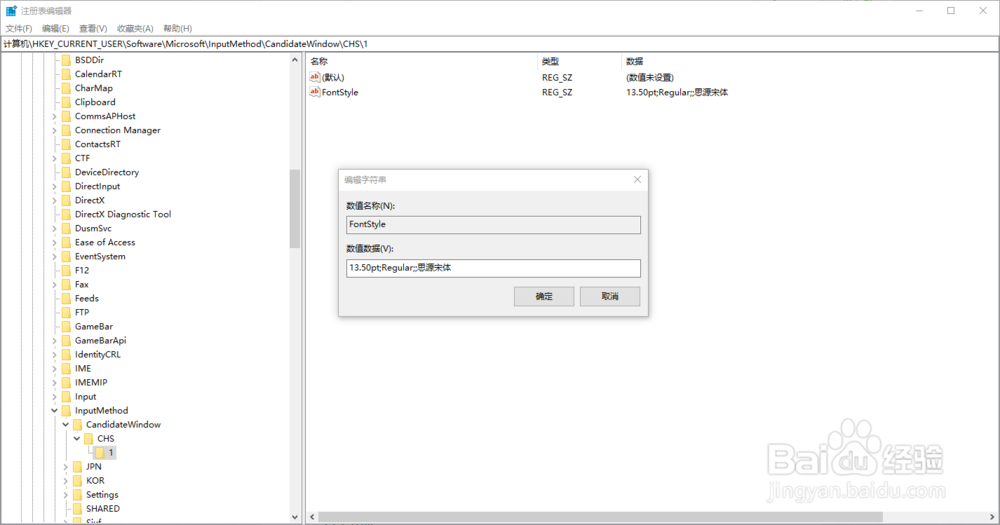
1、系统升级可能发生注册表变化、设置项不起作用的情况,这时不妨尝试自己搜索设置项:
首先在系统设置中恢复默认的字体设置,比如设为“等线”,
然后在注册表中搜索“Dengxian”,看是否有类似的设置项